Применение отчета «История продаж»
В отчете формируются данные по обороту продаж товара в торговых точках. Данные образовываются в конфигурации «Агент Плюс: Управление дистрибуцией» (УД) по документам «Реализации товаров» и «Возвраты товаров от клиента», которые были оформлены в приложении «Агент Плюс: Мобильная торговля» (МТ).
Предназначение отчета «История продаж»
- Анализ результативности работы мобильных сотрудников за определенный период времени.
- Анализ продаж по различным параметрам в торговых точках всей торговой и дистрибьюторской сети.
- Использование данных для других аналитических отчетов и справок.
Перечень данных в отчете «История продаж»
- по агентам:
- «Агент»
- «Контрагент»
- «Категория торговой точки»
- «Торговая точка»
- «Номенклатура»
- «Характеристика»
- «Дата»
- «Количество»
- «Сумма»
- по товарам:
- «Контрагент»
- «Торговая точка»
- «Номенклатура»
- «Характеристика»
- «Дата»
- «Количество»
- «Сумма»
Чтобы сформировать отчет откройте в разделе «Планирование и контроль» → «Отчеты» и выберите «История продаж».
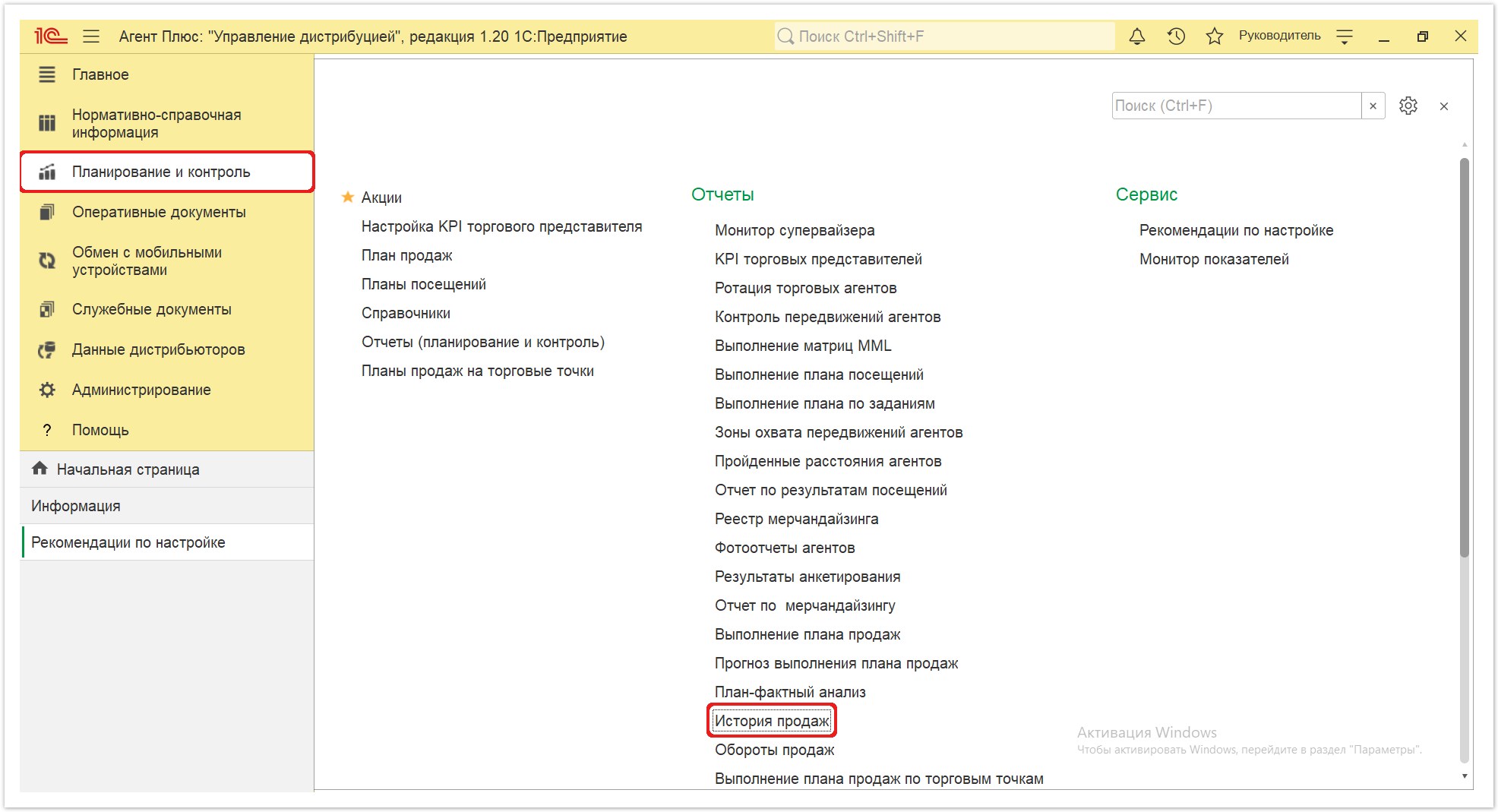
Внешний вид
В верхней части окна отчета «История продаж» находятся системные кнопки управления и поле настроек, ниже отображается информация в колонках табличной части в зависимости от настроек.
На верхней панели нажмите кнопку  «Варианты отчета» и в списке включите флажок рядом с наименованием формы отчета, которая должна отображаться:
«Варианты отчета» и в списке включите флажок рядом с наименованием формы отчета, которая должна отображаться:
- «История продаж - агенты»
- «История продаж - товары»
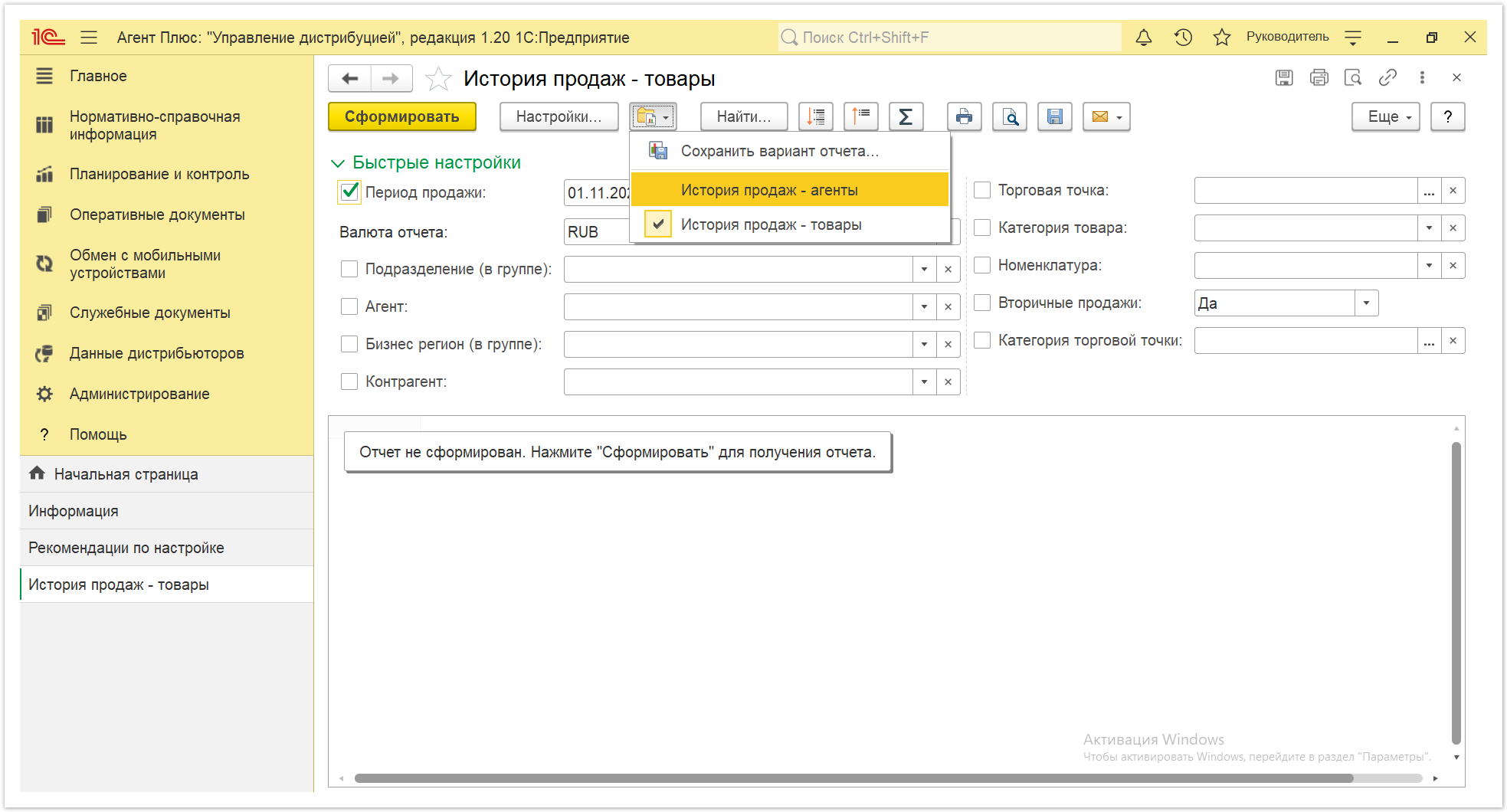
Настройки
В зависимости от выбранной формы отчета отображаются различные настройки:
«История продаж - агенты»
Этот вариант отчета отображает итоги работы мобильных сотрудников по продажам в торговых точках за указанный в настройках отчета период времени.
Заполните необходимые параметры на панели «Быстрые настройки» для формирования нужных сведений в отчете «История продаж - агенты»:
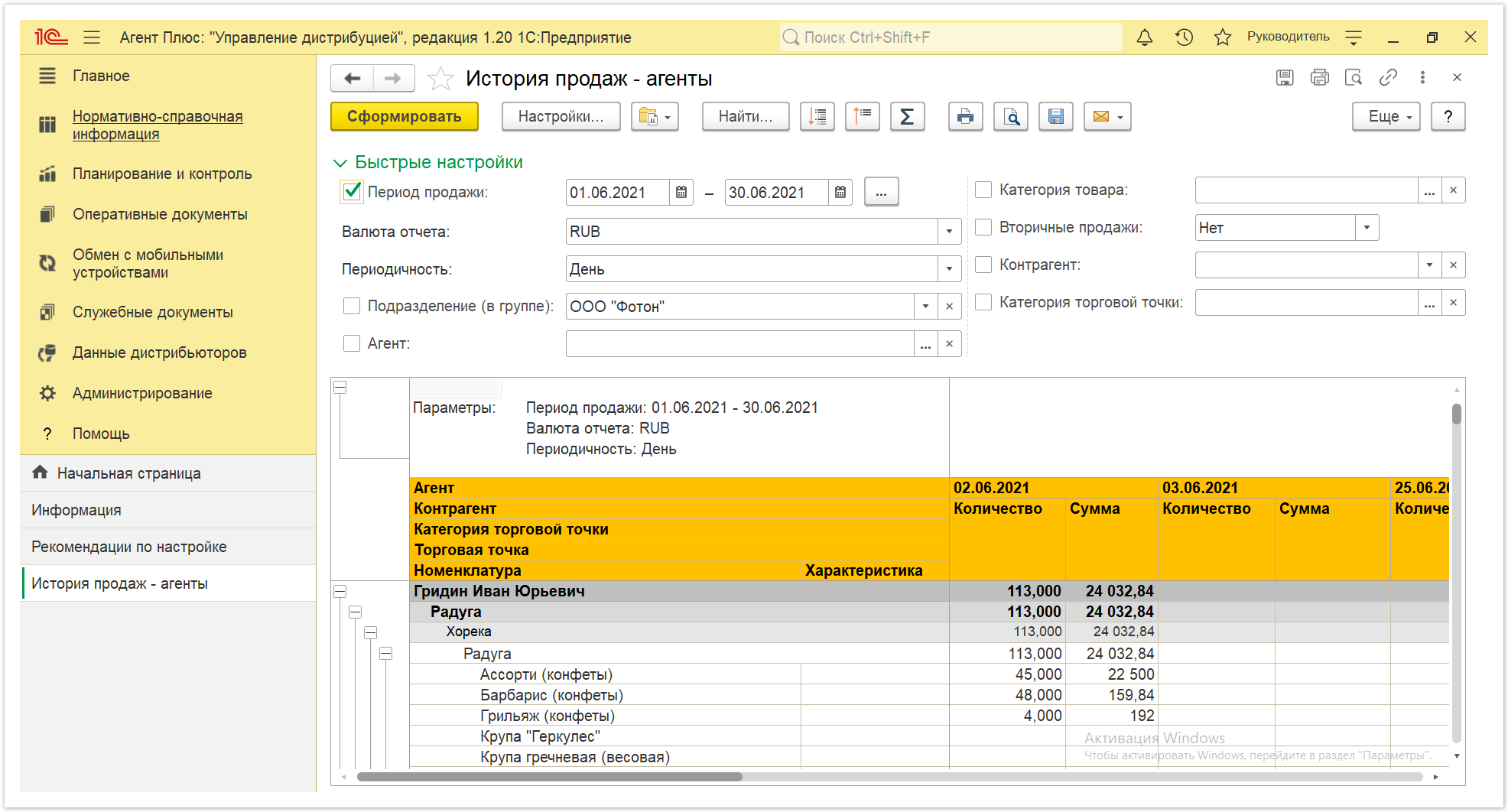
- «Период» – укажите даты для отбора документов, по которым будет сформирован отчет. Нажмите кнопку в виде календарика
 для выбора даты начала. Затем, с помощью аналогичной кнопки, укажите дату окончания. Либо установите период с помощью кнопки
для выбора даты начала. Затем, с помощью аналогичной кнопки, укажите дату окончания. Либо установите период с помощью кнопки  «Выбор периода». Год устанавливается по умолчанию текущий. Период может быть произвольным, без ограничений по стандартной периодичности (день, неделя, год и т.д.). Максимальное значение временного периода не ограничено.
«Выбор периода». Год устанавливается по умолчанию текущий. Период может быть произвольным, без ограничений по стандартной периодичности (день, неделя, год и т.д.). Максимальное значение временного периода не ограничено. - «Валюта отчета» – по умолчанию в отчете отображается основная валюта учета денежных средств в организации из справочника «Валюты», установленная в разделе «Администрирование» → «Настройка дистрибуции» в поле «Валюта учета». В случае если валюта документа продажи для номенклатуры отличается от валюты в данном поле, то сумма будет конвертирована согласно курсу валют, на дату продажи.
- «Периодичность» – укажите временной интервал, на который будет разделятся период истории продаж в отчете. По умолчанию установлено «День», и в табличной части формируются колонки с датами в соответствии с указанным в отчете периодом, где отображаются данные о продажах.
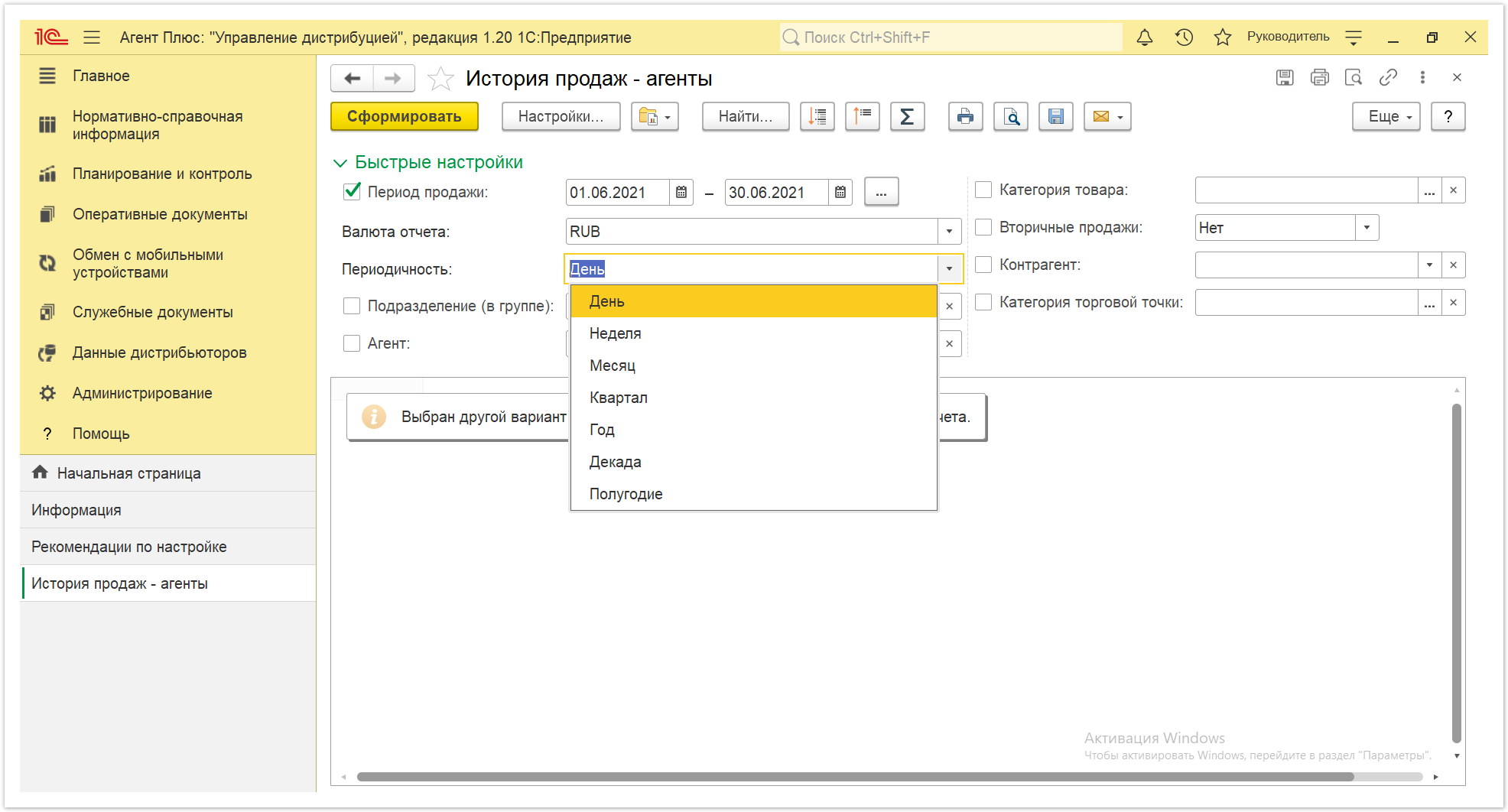
- «Подразделение (в группе)» – укажите для отбора значение из справочника «Подразделения и дистрибьюторы», если требуется сформировать отчет по документам, которые созданы сотрудниками определенного подразделения.
- «Агент» – укажите для отбора значение из справочника «Сотрудники», если требуется сформировать отчет по документам определенного Агента или нескольких. Для этого нажмите кнопку выбора и в окне нажмите кнопку «Подбор». После выбора сотрудник(а/ов) необходимо в окне «Агент» включить флажок
 в строке рядом с именем и нажать кнопку «ОК».
в строке рядом с именем и нажать кнопку «ОК». - «Категория товара» – укажите для отбора значение из справочника «Категории товаров», если требуется сформировать отчет по группе товарного ассортимента определенной целевой аудитории. Для этого нажмите кнопку выбора и в окне нажмите кнопку «Подбор». После выбора категори(и/й) необходимо в окне «Категория товара» включить флажок
 в строке рядом с наименованием и нажать кнопку «ОК».
в строке рядом с наименованием и нажать кнопку «ОК». - «Вторичные продажи» – укажите для отбора документов продаж по вторичным продажам значение «Да», если требуется сформировать отчет по данным дистрибьюторов. При выборе значения «Нет» в отчете будут указываться данные только о первичных продажах.
- «Контрагент» – в поле можно выбрать значение из справочника «Контрагенты», если параметр «Использовать контрагентов» включен в разделе «Администрирование» → «Настройка дистрибуции» для ведения учета по контрагентам. Если требуется сформировать отчет по определенному контрагенту, то нажмите кнопку выбора и в окне укажите нужное значение. В данном поле можно выбрать только одного контрагента.
- «Категория торговой точки» – укажите для отбора значение из справочника «Каналы дистрибуции», если требуется сформировать отчет по определенному каналу сбыта.
«История продаж - товары»
Этот вариант отчета отображает итоги по количеству и сумме, проданных в определенной торговой точке номенклатурных позиций.
Заполните необходимые параметры на панели «Быстрые настройки» для формирования нужных сведений в отчете «История продаж - товары»:
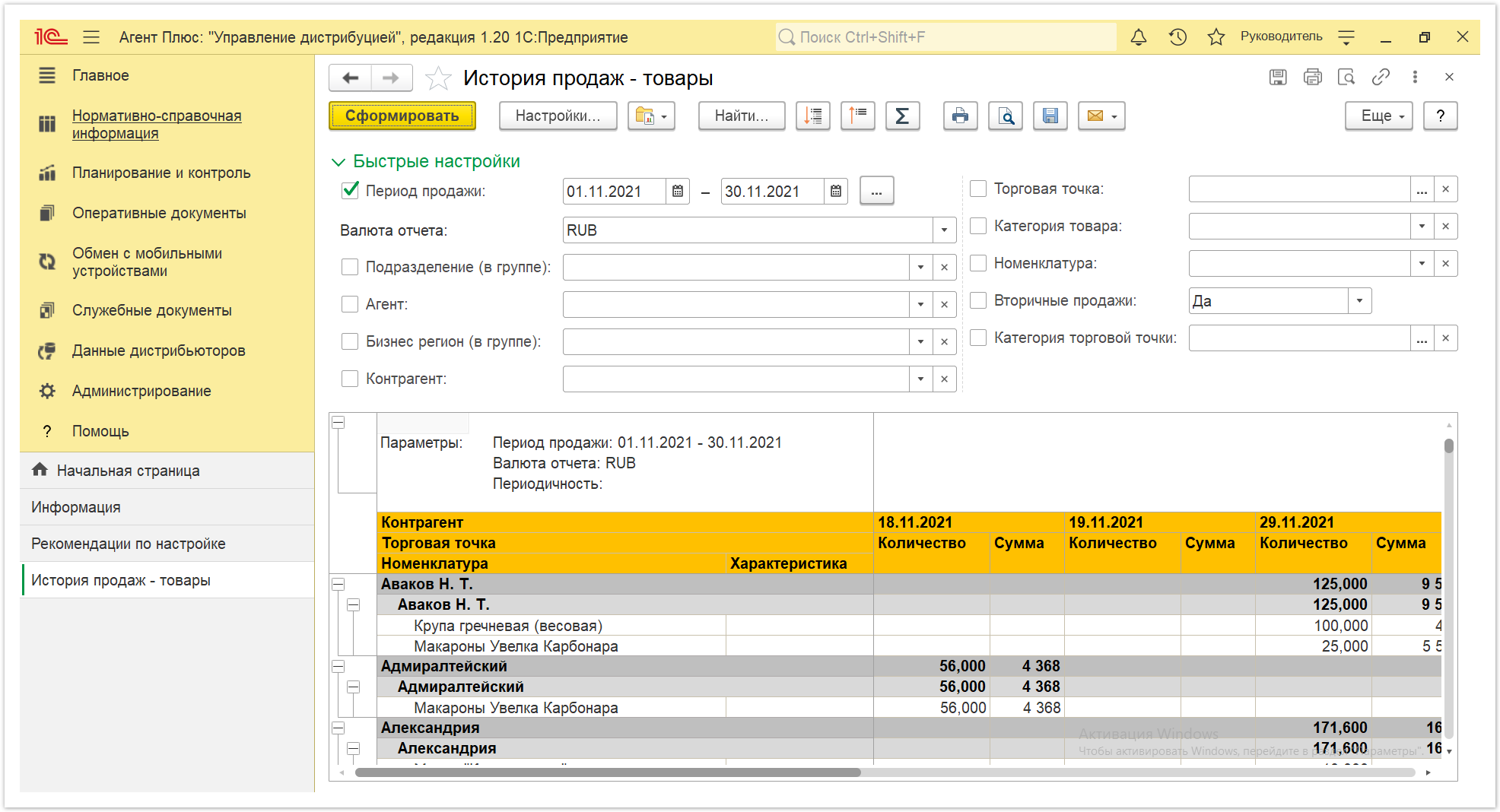
- «Период» – укажите даты для отбора документов, по которым будет сформирован отчет. Нажмите кнопку в виде календарика
 для выбора даты начала. Затем, с помощью аналогичной кнопки, укажите дату окончания. Либо установите период с помощью кнопки
для выбора даты начала. Затем, с помощью аналогичной кнопки, укажите дату окончания. Либо установите период с помощью кнопки  «Выбор периода». Год устанавливается по умолчанию текущий. Период может быть произвольным, без ограничений по стандартной периодичности (день, неделя, год и т.д.). Максимальное значение временного периода не ограничено.
«Выбор периода». Год устанавливается по умолчанию текущий. Период может быть произвольным, без ограничений по стандартной периодичности (день, неделя, год и т.д.). Максимальное значение временного периода не ограничено. - «Валюта отчета» – по умолчанию в отчете отображается основная валюта учета денежных средств в организации из справочника «Валюты», установленная в разделе «Администрирование» → «Настройка дистрибуции» в поле «Валюта учета». В случае если валюта документа продажи для номенклатуры отличается от валюты в данном поле, то сумма будет конвертирована согласно курсу валют, на дату продажи.
- «Подразделение (в группе)» – укажите для отбора значение из справочника «Подразделения и дистрибьюторы», если требуется сформировать отчет по документам, которые созданы сотрудниками определенного подразделения.
- «Агент» – укажите для отбора значение из справочника «Сотрудники», если требуется сформировать отчет по документам определенного Агента. Для этого нажмите кнопку выбора и в окне нажмите кнопку выбора и в окне укажите нужное значение. В данном поле можно выбрать только одного мобильного сотрудника.
- «Бизнес-регион (в группе)» – укажите для отбора значение из справочника «Бизнес-регионы», если требуется сформировать отчет по определенному региону.
- «Контрагент» – в поле можно выбрать значение из справочника «Контрагенты», если параметр «Использовать контрагентов» включен в разделе «Администрирование» → «Настройка дистрибуции» для ведения учета по контрагентам. Если требуется сформировать отчет по определенному контрагенту, то нажмите кнопку выбора и в окне укажите нужное значение. В данном поле можно выбрать только одного контрагента.
- «Торговая точка» – укажите для отбора значение из справочника «Торговые точки», если требуется сформировать отчет по определенной точке продаж.
- «Категория товара» – укажите для отбора значение из справочника «Категории товаров», если требуется сформировать отчет по группе товарного ассортимента определенной целевой аудитории. Для этого нажмите кнопку выбора и в окне укажите нужное значение. В данном поле можно выбрать только одну категорию.
- «Номенклатура» – укажите для отбора значение из справочника «Номенклатура», если требуется сформировать отчет по продажам определенной товарной позиции. В данном поле можно выбрать только один товар.
- «Вторичные продажи» – укажите для отбора документов продаж по вторичным продажам значение «Да», если требуется сформировать отчет по данным дистрибьюторов. При выборе значения «Нет» в отчете будут указываться данные только о первичных продажах.
- «Категория торговой точки» – укажите для отбора значение из справочника «Каналы дистрибуции», если требуется сформировать отчет по определенному каналу сбыта.
В случае, если отбор по параметрам не установлен, то отчет будет сформирован по всем товарам, Агентам и торговым точкам, включая дистрибьюторов.
Нажав кнопку «Настройки» и выбрав вид «Расширенный», можно указать другие параметры для формирования сведений в табличной части и сохранить свой вариант отчета.
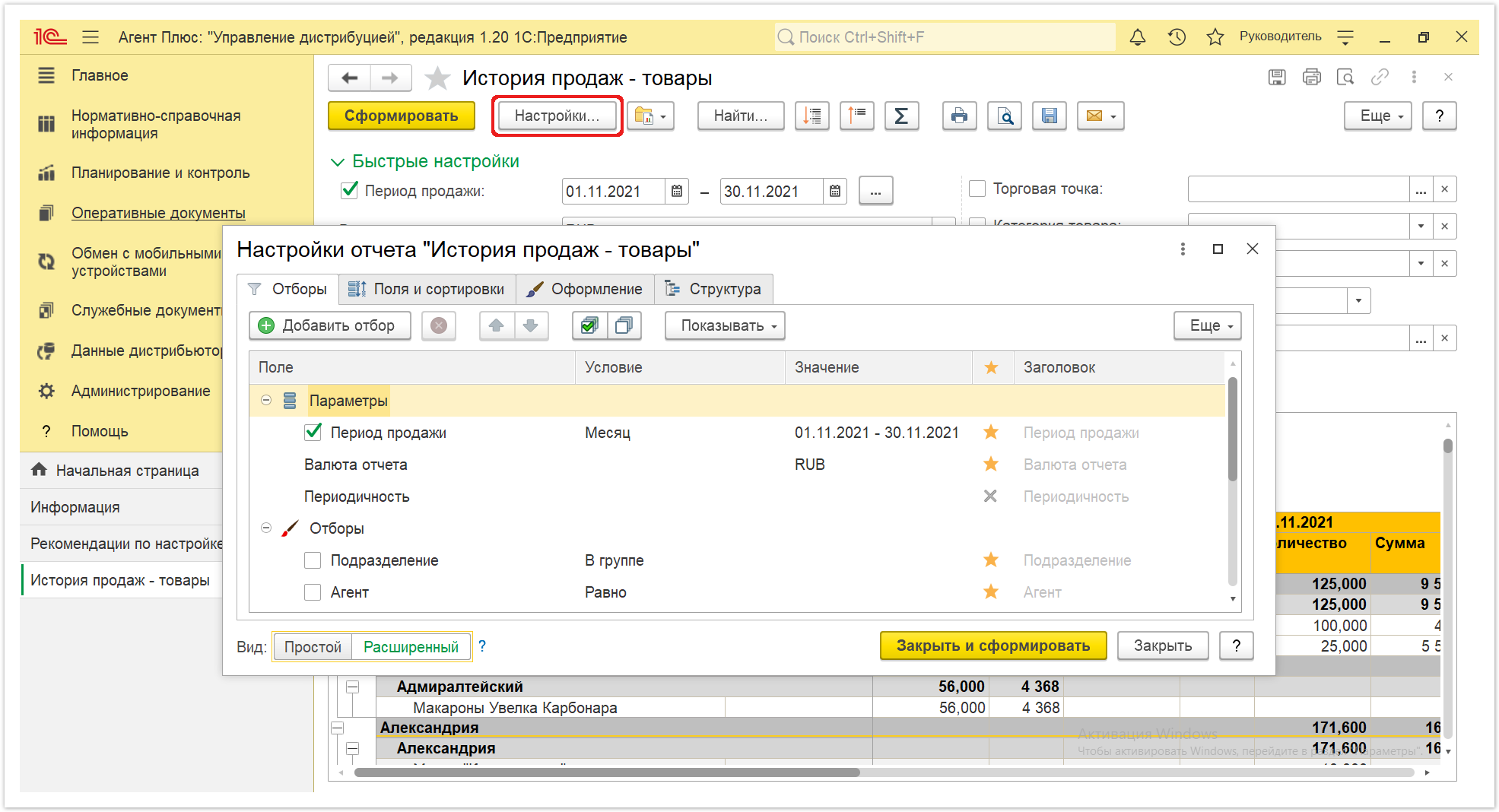
Просмотр сведений и актуализация данных
Чтобы сведения отобразились в выбранном варианте отчета «История продаж» нажмите кнопку «Сформировать».
В табличной части формируются данные в колонках с наименованием в зависимости от выбранного варианта и настроек.
Значения отображаются в ячейках, которые образуют строки.
Для удобства просмотра отчета можно скрыть панель быстрых настроек, нажав активную кнопку  рядом с наименованием панели «Быстрые настройки».
рядом с наименованием панели «Быстрые настройки».
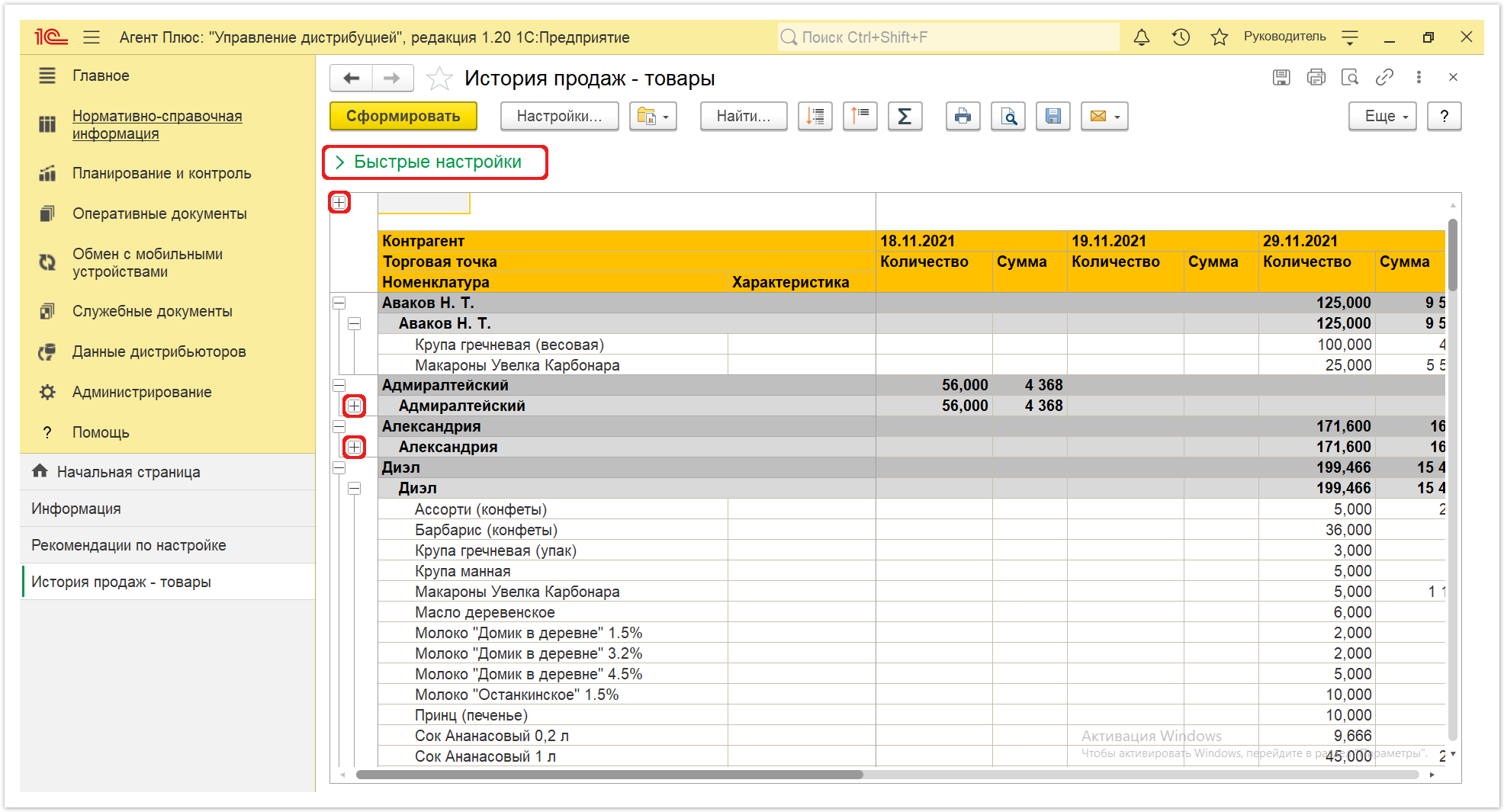
По умолчанию сведения в табличной части отображаются в подробном виде – все строки открыты. При необходимости их также можно скрыть, нажав значок в виде минуса «-». Строки закроются, а символ заменится на значок в виде плюса «+».
При двойном клике мыши в ячейке с наименованием в табличной части доступна возможность быстрого перехода в источники – справочники, документы и отчеты:
Чтобы найти определенный текст в отчете, нажмите кнопку «Найти», откроется окно «Поиск». Командная панель в окне поиска – стандартная, системная.
Чтобы открыть сразу все строки отчета нажмите кнопку «Развернуть все группы»  .
.
Чтобы закрыть сразу все строки отчета нажмите кнопку «Свернуть все группы»  .
.
Чтобы отправить отчет на печать нажмите кнопку «Печать результата отчета»  . Откроется установленное по умолчанию в операционной системе приложение для печати.
. Откроется установленное по умолчанию в операционной системе приложение для печати.
Для предварительного просмотра нажмите кнопку  «Предварительный просмотр документа перед печатью». Откроется установленное по умолчанию в операционной системе приложение просмотра.
«Предварительный просмотр документа перед печатью». Откроется установленное по умолчанию в операционной системе приложение просмотра.
Для сохранения отчета в формате документов MSOffice нажмите кнопку  «Сохранить результат отчета в файл», откроется окно проводника для выбора нужного типа файла и места хранения.
«Сохранить результат отчета в файл», откроется окно проводника для выбора нужного типа файла и места хранения.
Для отправки отчета по электронной почте, нажмите кнопку «Отправить отчет по электронной почте». Доступно три варианта:
«Отправить отчет по электронной почте». Доступно три варианта:
- «Отправить сейчас»
- «Создать рассылку отчетов»
- «Включить в существующую рассылку отчетов»
Для актуализации данных в отчете «История продаж» необходимо произвести:
Формулы расчета
Для расчета берутся сведения за указанный период из документов, созданных мобильным сотрудником в МТ.
Связанные страницы
Реализации товаров
Возвраты товаров от клиентов
Прямые продажи
Вторичные продажи
Планирование и контроль